Zapobiegnij zostaniu oszukanym przez apple.com-scan-mac.xyz
Wirus MacZnany również jako: Pop-up apple.com-scan-mac.xyz
Otrzymaj bezpłatne skanowanie i sprawdź, czy twój komputer jest zainfekowany.
USUŃ TO TERAZAby korzystać z w pełni funkcjonalnego produktu, musisz kupić licencję na Combo Cleaner. Dostępny jest 7-dniowy bezpłatny okres próbny. Combo Cleaner jest własnością i jest zarządzane przez RCS LT, spółkę macierzystą PCRisk.
Jak usunąć "apple.com-scan-mac[.]xyz" z Mac?
Czym jest "apple.com-scan-mac[.]xyz"?
Apple.com-scan-mac[.]xyz to oszukańcza witryna, stworzona w celu promocji aplikacji Cleanup My Mac. Działa ostrzegając użytkowników o wykrytych fałszywych zagrożeniach. Należy jednak podkreślić, że wszelkie znalezione wirusy są wymyślone. Zdecydowanie zaleca się, aby nigdy nie ufać takim witrynom i powstrzymywać się od pobierania/instalowania sugerowanego przez nie oprogramowania. Warto również zauważyć, że wszelkie aplikacje oferowane przez takie witryny mogą być fałszywe, a zatem nie działać poprawnie. Większość odwiedzających apple.com-scan-mac[.]xyz trafia na nią przypadkowo. Ma to zwykle miejsce w wyniku złośliwych przekierowań spowodowanych przez PUA (potencjalnie niechciane aplikacje) już obecne w systemach operacyjnych Mac użytkowników.
![apple.com-scan-mac[.]xyz scam](/images/stories/screenshots201906/applecom-scan-macxyz-homepage.jpg)
Po uzyskaniu dostępu pierwszą rzeczą, którą wyświetla apple.com-scan-mac[.]xyz, jest okienko pop-up, ostrzegające użytkowników o wykrytym wirusie trojańskim (e.tre456_worm_osx) w ich systemie. Strona wyświetla w tle listę innych znalezionych problemów: dwa malware i jeden phishing/spyware. Dodatkowo pokazuje odliczanie do momentu, gdy uszkodzenie systemu stanie się trwałe oraz informuje, że zagrożone są dane osobowe i bankowe. Zachęca użytkowników do podjęcia natychmiastowych działań przeciwko tym zagrożeniom. Przycisk „Skanuj teraz" inicjuje fałszywe skanowanie, które wykrywa trzy wirusy (o nazwie: Tapsnake, CronDNS i Dubfishicv) i wyświetla listę zainfekowanych plików. Kliknięcie przycisku „USUŃ WIRUSY TERAZ" powoduje pobranie pliku maccleaner.pkg. Wspomniany plik i inne podobne do niego - są znanymi dystrybutorami niechcianych aplikacji. Nie zaleca się pobierania i instalowania tego pliku, ponieważ wszelkie instalowane przez niego aplikacje mogą być fałszywe i niefunkcjonalne. To samo dotyczy to Cleanup My Mac - reklamowanego narzędzia do czyszczenia i Mac Cleanup Pro, Mac Speedup Pro, MacOptimizer, , a także wielu innych. Aplikacje te są uważane za PUA, wymagają zakupu (proszą o zapłatę za aktywację) i mogą nie działać.
Wszystkie PUA zostały zaprojektowane z myślą o maksymalnej wiarygodności i posiadaniu względnie nieszkodliwego wyglądu. Oferują szeroką gamę „praktycznych" i „korzystnych" funkcji, dodatkowo zachęcających użytkowników do ich instalacji. Trzeba jednak powiedzieć, że funkcje te rzadko działają zgodnie z reklamą, a większość z nich w ogóle nie działa. Jedynym celem PUA jest generowanie przychodów dla programistów; nie przynosząc prawdziwej wartości dla użytkowników. Zamiast działać zgodnie z obietnicą, powodują przekierowania do nierzetelnych i szkodliwych witryn opartych na sprzedaży; porywaczy przeglądarek; prowadzą natrętne kampanie reklamowe (okienka pop-up, banerowe, ankietowe, kuponowe itp.), a niektóre mogą nawet zbierać poufne informacje. Dzięki monitorowaniu aktywności przeglądania aplikacje śledzące dane mogą zbierać dane osobowe (adresy IP, geolokalizację i rzeczywiste dane tożsamości użytkownika). Dane te są następnie sprzedawane stronom trzecim i mogą zostać wykorzystane do celów przestępczych. Podsumowując, PUA mogą powodować różne inwazje/infekcje systemu i przeglądarki oraz prowadzić do poważnych problemów z prywatnością (a nawet doprowadzić do kradzieży tożsamości). Aby zapewnić bezpieczeństwo urządzenia i użytkownika, wszystkie podejrzane aplikacje należy natychmiast usunąć po ich wykryciu.
| Nazwa | Pop-up apple.com-scan-mac.xyz |
| Typ zagrożenia | Malware Mac, wirus Mac |
| Objawy | Twój Mac stał się wolniejszy niż normalnie, widzisz niechciane reklamy pop-up, jesteś przekierowywany na podejrzane witryny. |
| Fałszywa obietnica | Witryna wykonuje fałszywe skanowanie systemu i wyświetla rzekomo istniejące wirusy/błędy, które muszą zostać wyeliminowane. |
| Promowana niechciana aplikacja | Cleanup My Mac |
| Obsługiwany adres IP | 94.237.52.84 |
| Nazwy wykrycia | Forcepoint ThreatSeeker (podejrzany), Pełna lista wykrycia (VirusTotal) |
| Metody dystrybucji | Zwodnicze reklamy pop-up, instalatory bezpłatnego oprogramowania (sprzedaż wiązana), fałszywe instalatory flash player, pobrania pliku torrent. |
| Zniszczenie | Śledzenie przeglądania Internetu (potencjalne problemy prywatności), wyświetlanie niechcianych reklam, przekierowania na podejrzane witryny, utrata prywatnych informacji. |
| Usuwanie |
Aby usunąć możliwe infekcje malware, przeskanuj komputer profesjonalnym oprogramowaniem antywirusowym. Nasi analitycy bezpieczeństwa zalecają korzystanie z Combo Cleaner. Pobierz Combo CleanerBezpłatny skaner sprawdza, czy twój komputer jest zainfekowany. Aby korzystać z w pełni funkcjonalnego produktu, musisz kupić licencję na Combo Cleaner. Dostępny jest 7-dniowy bezpłatny okres próbny. Combo Cleaner jest własnością i jest zarządzane przez RCS LT, spółkę macierzystą PCRisk. |
Apple.com-scan-mac[.]xyz jest praktycznie identyczna z apple.com-mac-optimizer.icu, apple.com-shield-guard.live, apple.com-shield.live i bardzo podobna do wielu innych. Większość oszukańczych witryn służy do promowania fałszywych aplikacji. Nakłaniają użytkowników do pobierania/instalowania oferowanych programów, strasząc ich różnymi ostrzeżeniami o wykrytych zagrożeniach i istniejących lukach. Produkty, które promują, mają na celu naprawienie wyimaginowanych problemów, jednak jest mało prawdopodobne, aby którykolwiek z nich oferował reklamowane funkcje.
Jak zainstalowano potencjalnie niechciane aplikacje na moim komputerze?
PUA mogą być pobierane/instalowane przez samych użytkowników lub bez ich zgody/wiedzy. Niektóre niechciane aplikacje mają „oficjalne" strony internetowe, które zwykle promują je jako wolne oprogramowanie. Wspomniane aplikacje mogą również atakować urządzenia za pośrednictwem pakietów instalacyjnych. „Sprzedaż wiązana" to zwodnicza technika marketingowa, w ramach której do zwykłych programów dołączane są inne programy. Spieszając się przez ustawienia pobierania/instalacji, użytkownicy mogą przegapić obecność złośliwych dodatków i nieświadomie wpuścić je na swoje urządzenia. Natrętne reklamy mogą po kliknięciu uruchamiać skrypty w celu nieuczciwego pobrania/zainstalowania PUA.
Jak uniknąć instalacji potencjalnie niechcianych aplikacji?
Do pobierania należy używać wyłącznie zweryfikowanych źródeł, najlepiej bezpośrednich linków do pobierania. Nie zaleca się korzystania z zewnętrznych programów pobierania, ponieważ są one bardziej skłonne do dołączania innego oprogramowania. Zalecenia dotyczące instalacji obejmują: sprawdzenie warunków i możliwych opcji, korzystanie z „Niestandardowych"/"Zaawansowanych" ustawień oraz odrzucanie ofert pobrania/zainstalowania dodatkowych aplikacji i/lub funkcji. Należy wiedzieć, że natrętne reklamy zazwyczaj wyglądają całkowicie odpowiednio i nie budzą bezpośrednich podejrzeń. Jednak ich nieuczciwość może zostać zweryfikowana przez niewiarygodne witryny, na które przekierowują (np. z pornografią, randkami dla dorosłych, hazardem i podobne). W przypadku napotkania takich reklam/przekierowań zalecane jest sprawdzenie systemu i usunięcie wszystkich podejrzanych aplikacji i/lub rozszerzeń/wtyczek przeglądarki. Jeśli twój komputer jest już zainfekowany PUA, zalecamy przeprowadzenie skanowania za pomocą Combo Cleaner Antivirus dla Windows, aby automatycznie je wyeliminować.
Tekst w oknie pop-up:
WYMAGANE NATYCHMIASTOWE DZIAŁANIE
Wykryliśmy wirusa trojańskiego (e.tre456_worm_osx) na twoim komputerze Mac.
Naciśnij OK, aby rozpocząć proces naprawy.
Zrzut ekranu strony w tle:
![apple.com-scan-mac[.]xyz background page](/images/stories/screenshots201906/applecom-scan-macxyz-2.jpg)
Tekst na tej stronie::
Twój system jest zainfekowany 3 wirusami! Wtorek, 13. sierpnia 2019 roku, godz. 17:20
Twój komputer Mac jest zainfekowany 3 wirusami. W wyniku kontroli bezpieczeństwa wykryliśmy ślady 2 malware i 1 phishingu/spyware. Uszkodzenie systemu: 28,1% - wymagane natychmiastowe usunięcie!
Wymagane jest natychmiastowe usunięcie wirusów, aby zapobiec dalszemu uszkodzeniu systemu, utracie aplikacji, zdjęć lub innych plików.
Na twoim MacOS 10.14 Mojave znaleziono ślady 1 phishingu/spyware.
Zagrożone są informacje osobiste i bankowe.
Aby uniknąć większych szkód, kliknij natychmiast „Skanuj teraz". Nasz głęboki skan zapewni natychmiastową pomoc!
Pozostały 4 minuty i 28 sekund, zanim obrażenia będą trwałe.
Skanuj teraz
Zrzut ekranu wyników fałszywego skanowania:
![apple.com-scan-mac[.]xyz fake scan results](/images/stories/screenshots201906/applecom-scan-macxyz-3.jpg)
Tekst na tej stronie:
WYMAGANE POBRANIE
Twój komputer Mac jest poważnie uszkodzony! (33,2%)
Pobierz aplikację Advanced Mac Cleaner, aby usunąć 3 wirusy ze swojego komputera Mac.
INFORMACJE O WIRUSIE
Nazwa wirusa: Tapsnake; CronDNS; Dubfishicv
Ryzyko: WYSOKIE
Zainfekowane pliki: /os/apps/hidden/os-component/X/snake.icv; /os/local/conf/keyboard/retype.icv...
USUŃ WIRUSY TERAZ
USUWANIE WIRUSA
Aplikacja: Advanced Mac Cleaner
Ocena: 9,9/10
Cena: Bezpłatna
Wygląd oszustwa "apple.com-scan-mac[.]xyz" (GIF):
![Appearance of apple.com-scan-mac[.]xyz scam (GIF)](/images/stories/screenshots201906/applecom-scan-macxyz-gif.gif)
Zrzut ekranu konfiguratora instalacji Cleanup My Mac:
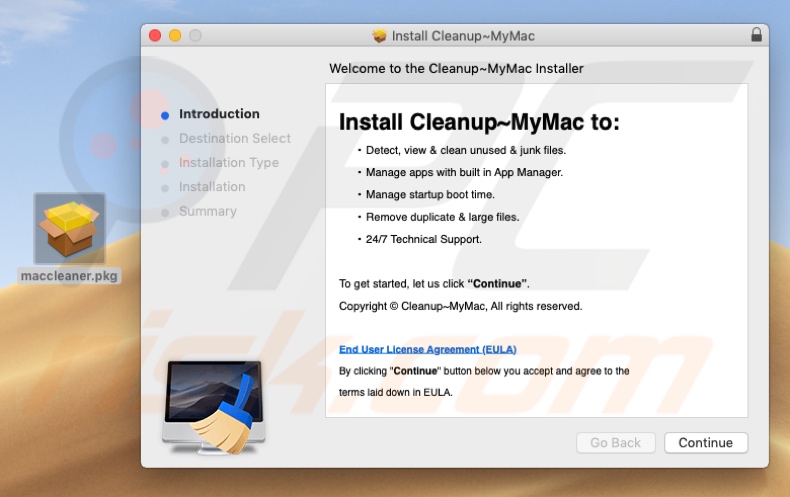
Zrzut ekranu potencjalnie niechcianej aplikacji Cleanup My Mac:
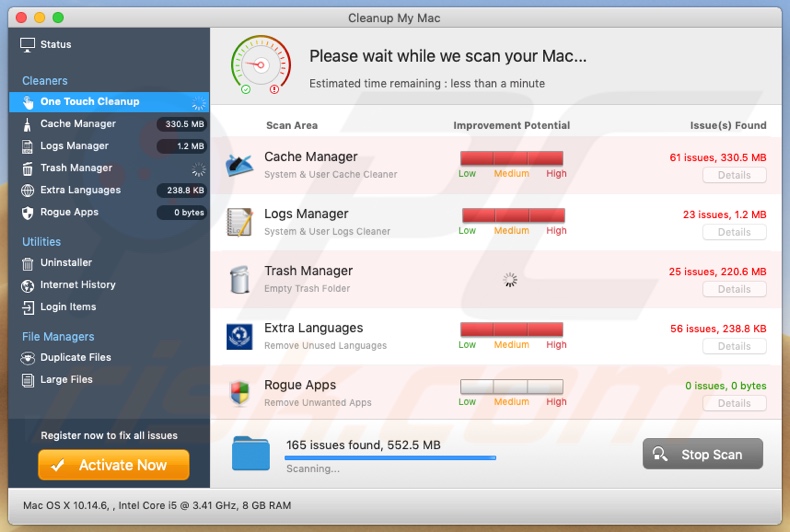
Natychmiastowe automatyczne usunięcie malware:
Ręczne usuwanie zagrożenia może być długim i skomplikowanym procesem, który wymaga zaawansowanych umiejętności obsługi komputera. Combo Cleaner to profesjonalne narzędzie do automatycznego usuwania malware, które jest zalecane do pozbycia się złośliwego oprogramowania. Pobierz je, klikając poniższy przycisk:
POBIERZ Combo CleanerPobierając jakiekolwiek oprogramowanie wyszczególnione na tej stronie zgadzasz się z naszą Polityką prywatności oraz Regulaminem. Aby korzystać z w pełni funkcjonalnego produktu, musisz kupić licencję na Combo Cleaner. Dostępny jest 7-dniowy bezpłatny okres próbny. Combo Cleaner jest własnością i jest zarządzane przez RCS LT, spółkę macierzystą PCRisk.
Szybkie menu:
- Czym jest "apple.com-scan-mac[.]xyz"?
- KROK 1. Usuwanie plików i folderów powiązanych z PUA z OSX.
- KROK 2. Usuwanie złośliwych rozszerzeń z Safari.
- KROK 3. Usuwanie zwodniczych dodatków z Google Chrome.
- KROK 4. Usuwanie potencjalnie niechcianych wtyczek z Mozilla Firefox.
Film pokazujący, jak usunąć potencjalnie niechciane aplikacje promowane przez oszukańczą witrynę apple.com-scan-mac[.]xyz przy użyciu Combo Cleaner:
Usuwanie niechcianych aplikacji:
Usuwanie potencjalnie niechcianych aplikacji z twojego folderu "Aplikacje":

Kliknij ikonę Finder. W oknie Finder wybierz "Aplikacje". W folderze aplikacji poszukaj "MPlayerX", "NicePlayer" lub innych podejrzanych aplikacji i przenieś je do Kosza. Po usunięciu potencjalnie niechcianych aplikacji, które powodują reklamy internetowe, przeskanuj swój Mac pod kątem wszelkich pozostałych niepożądanych składników.
POBIERZ narzędzie do usuwania złośliwego oprogramowania
Combo Cleaner sprawdza, czy twój komputer został zainfekowany. Aby korzystać z w pełni funkcjonalnego produktu, musisz kupić licencję na Combo Cleaner. Dostępny jest 7-dniowy bezpłatny okres próbny. Combo Cleaner jest własnością i jest zarządzane przez RCS LT, spółkę macierzystą PCRisk.
Usuwanie plików i folderów powiązanych z pop-up apple.com-scan-mac.xyz:

Kliknij ikonę Finder na pasku menu, wybierz Idź i kliknij Idź do Folderu...
 Poszukaj plików wygenerowanych przez adware w folderze /Library/LaunchAgents:
Poszukaj plików wygenerowanych przez adware w folderze /Library/LaunchAgents:

W pasku Przejdź do Folderu... wpisz: /Library/LaunchAgents
 W folderze "LaunchAgents" poszukaj wszelkich ostatnio dodanych i podejrzanych plików oraz przenieś je do Kosza. Przykłady plików wygenerowanych przez adware - "installmac.AppRemoval.plist", "myppes.download.plist", "mykotlerino.ltvbit.plist", "kuklorest.update.plist" itd. Adware powszechnie instaluje wiele plików z tym samym rozszerzeniem.
W folderze "LaunchAgents" poszukaj wszelkich ostatnio dodanych i podejrzanych plików oraz przenieś je do Kosza. Przykłady plików wygenerowanych przez adware - "installmac.AppRemoval.plist", "myppes.download.plist", "mykotlerino.ltvbit.plist", "kuklorest.update.plist" itd. Adware powszechnie instaluje wiele plików z tym samym rozszerzeniem.
 Poszukaj plików wygenerowanych przez adware w folderze /Library/Application Support:
Poszukaj plików wygenerowanych przez adware w folderze /Library/Application Support:

W pasku Przejdź do Folderu... wpisz: /Library/Application Support

W folderze "Application Support" sprawdź wszelkie ostatnio dodane i podejrzane foldery. Przykładowo "MplayerX" lub "NicePlayer" oraz przenieś te foldery do Kosza..
 Poszukaj plików wygenerowanych przez adware w folderze ~/Library/LaunchAgents:
Poszukaj plików wygenerowanych przez adware w folderze ~/Library/LaunchAgents:

W pasku Przejdź do Folderu... i wpisz: ~/Library/LaunchAgents

W folderze "LaunchAgents" poszukaj wszelkich ostatnio dodanych i podejrzanych plików oraz przenieś je do Kosza. Przykłady plików wygenerowanych przez adware - "installmac.AppRemoval.plist", "myppes.download.plist", "mykotlerino.ltvbit.plist", "kuklorest.update.plist" itp. Adware powszechnie instaluje szereg plików z tym samym rozszerzeniem.
 Poszukaj plików wygenerowanych przez adware w folderze /Library/LaunchDaemons:
Poszukaj plików wygenerowanych przez adware w folderze /Library/LaunchDaemons:

W pasku Przejdź do Folderu... wpisz: /Library/LaunchDaemons
 W folderze "LaunchDaemons" poszukaj wszelkich podejrzanych plików. Przykładowo: "com.aoudad.net-preferences.plist", "com.myppes.net-preferences.plist", "com.kuklorest.net-preferences.plist", "com.avickUpd.plist" itp. oraz przenieś je do Kosza.
W folderze "LaunchDaemons" poszukaj wszelkich podejrzanych plików. Przykładowo: "com.aoudad.net-preferences.plist", "com.myppes.net-preferences.plist", "com.kuklorest.net-preferences.plist", "com.avickUpd.plist" itp. oraz przenieś je do Kosza.
 Przeskanuj swój Mac za pomocą Combo Cleaner:
Przeskanuj swój Mac za pomocą Combo Cleaner:
Jeśli wykonałeś wszystkie kroki we właściwej kolejności, twój Mac powinien być wolny od infekcji. Aby mieć pewność, że twój system nie jest zainfekowany, uruchom skanowanie przy użyciu programu Combo Cleaner Antivirus. Pobierz GO TUTAJ. Po pobraniu pliku kliknij dwukrotnie instalator combocleaner.dmg, w otwartym oknie przeciągnij i upuść ikonę Combo Cleaner na górze ikony aplikacji. Teraz otwórz starter i kliknij ikonę Combo Cleaner. Poczekaj, aż Combo Cleaner zaktualizuje bazę definicji wirusów i kliknij przycisk "Start Combo Scan" (Uruchom skanowanie Combo).

Combo Cleaner skanuje twój komputer Mac w poszukiwaniu infekcji malware. Jeśli skanowanie antywirusowe wyświetla "nie znaleziono żadnych zagrożeń" - oznacza to, że możesz kontynuować korzystanie z przewodnika usuwania. W przeciwnym razie, przed kontynuowaniem zaleca się usunięcie wszystkich wykrytych infekcji.

Po usunięciu plików i folderów wygenerowanych przez adware, kontynuuj w celu usunięcia złośliwych rozszerzeń ze swoich przeglądarek internetowych.
Usuwanie strony domowej i domyślnej wyszukiwarki pop-up apple.com-scan-mac.xyz z przeglądarek internetowych:
 Usuwanie złośliwych rozszerzeń z Safari:
Usuwanie złośliwych rozszerzeń z Safari:
Usuwanie rozszerzeń powiązanych z pop-up apple.com-scan-mac.xyz z Safari:

Otwórz przeglądarkę Safari. Z paska menu wybierz "Safari" i kliknij "Preferencje...".

W oknie "Preferencje" wybierz zakładkę "Rozszerzenia" i poszukaj wszelkich ostatnio zainstalowanych oraz podejrzanych rozszerzeń. Po ich zlokalizowaniu kliknij znajdujących się obok każdego z nich przycisk „Odinstaluj". Pamiętaj, że możesz bezpiecznie odinstalować wszystkie rozszerzenia ze swojej przeglądarki Safari – żadne z nich nie ma zasadniczego znaczenia dla jej prawidłowego działania.
- Jeśli w dalszym ciągu masz problemy z niechcianymi przekierowaniami przeglądarki oraz niechcianymi reklamami - Przywróć Safari.
 Usuwanie złośliwych wtyczek z Mozilla Firefox:
Usuwanie złośliwych wtyczek z Mozilla Firefox:
Usuwanie dodatków powiązanych z pop-up apple.com-scan-mac.xyz z Mozilla Firefox:

Otwórz przeglądarkę Mozilla Firefox. W prawym górnym rogu ekranu kliknij przycisk "Otwórz Menu" (trzy linie poziome). W otwartym menu wybierz "Dodatki".

Wybierz zakładkę "Rozszerzenia" i poszukaj ostatnio zainstalowanych oraz podejrzanych dodatków. Po znalezieniu kliknij przycisk "Usuń" obok każdego z nich. Zauważ, że możesz bezpiecznie odinstalować wszystkie rozszerzenia z przeglądarki Mozilla Firefox – żadne z nich nie ma znaczącego wpływu na jej normalne działanie.
- Jeśli nadal doświadczasz problemów z przekierowaniami przeglądarki oraz niechcianymi reklamami - Przywróć Mozilla Firefox.
 Usuwanie złośliwych rozszerzeń z Google Chrome:
Usuwanie złośliwych rozszerzeń z Google Chrome:
Usuwanie dodatków powiązanych z pop-up apple.com-scan-mac.xyz z Google Chrome:

Otwórz Google Chrome i kliknij przycisk "Menu Chrome" (trzy linie poziome) zlokalizowany w prawym górnym rogu okna przeglądarki. Z rozwijanego menu wybierz "Więcej narzędzi" oraz wybierz "Rozszerzenia".

W oknie "Rozszerzenia" poszukaj wszelkich ostatnio zainstalowanych i podejrzanych dodatków. Po znalezieniu kliknij przycisk "Kosz" obok każdego z nich. Zauważ, że możesz bezpiecznie odinstalować wszystkie rozszerzenia z przeglądarki Google Chrome – żadne z nich nie ma znaczącego wpływu na jej normalne działanie.
- Jeśli nadal doświadczasz problemów z przekierowaniami przeglądarki oraz niechcianymi reklamami - PrzywróćGoogle Chrome.
Udostępnij:

Tomas Meskauskas
Ekspert ds. bezpieczeństwa, profesjonalny analityk złośliwego oprogramowania
Jestem pasjonatem bezpieczeństwa komputerowego i technologii. Posiadam ponad 10-letnie doświadczenie w różnych firmach zajmujących się rozwiązywaniem problemów technicznych i bezpieczeństwem Internetu. Od 2010 roku pracuję jako autor i redaktor Pcrisk. Śledź mnie na Twitter i LinkedIn, aby być na bieżąco z najnowszymi zagrożeniami bezpieczeństwa online.
Portal bezpieczeństwa PCrisk jest prowadzony przez firmę RCS LT.
Połączone siły badaczy bezpieczeństwa pomagają edukować użytkowników komputerów na temat najnowszych zagrożeń bezpieczeństwa w Internecie. Więcej informacji o firmie RCS LT.
Nasze poradniki usuwania malware są bezpłatne. Jednak, jeśli chciałbyś nas wspomóc, prosimy o przesłanie nam dotacji.
Przekaż darowiznęPortal bezpieczeństwa PCrisk jest prowadzony przez firmę RCS LT.
Połączone siły badaczy bezpieczeństwa pomagają edukować użytkowników komputerów na temat najnowszych zagrożeń bezpieczeństwa w Internecie. Więcej informacji o firmie RCS LT.
Nasze poradniki usuwania malware są bezpłatne. Jednak, jeśli chciałbyś nas wspomóc, prosimy o przesłanie nam dotacji.
Przekaż darowiznę
▼ Pokaż dyskusję